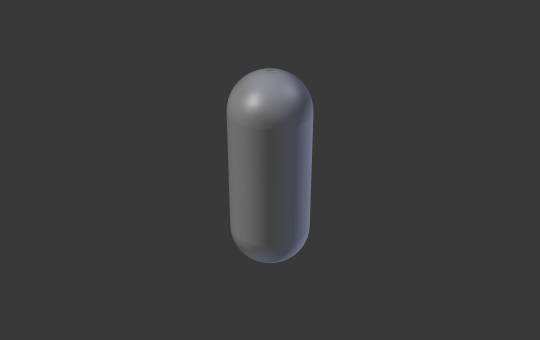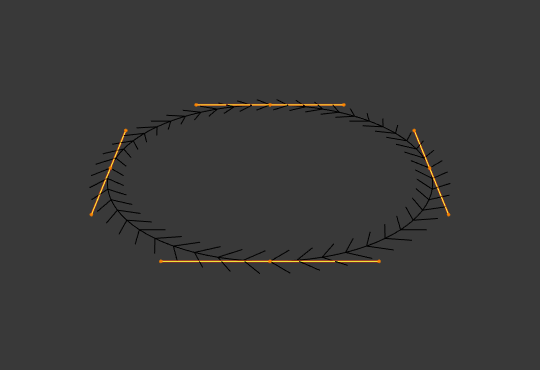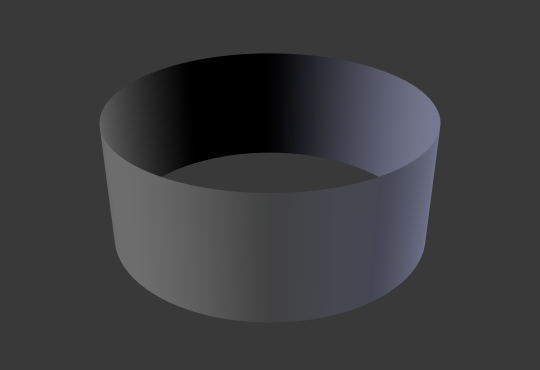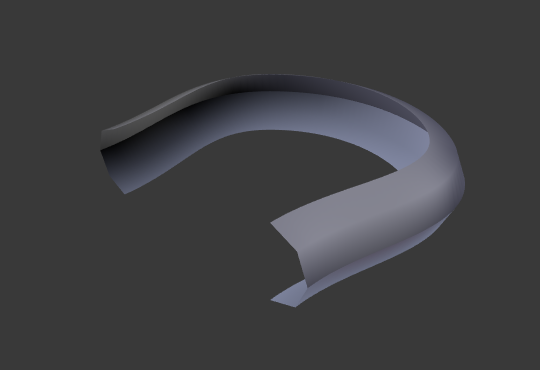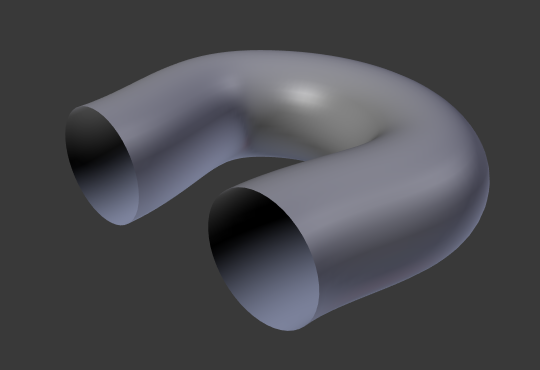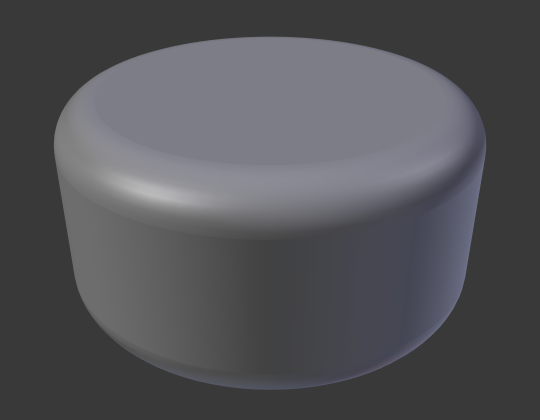Геометрія – Geometry¶
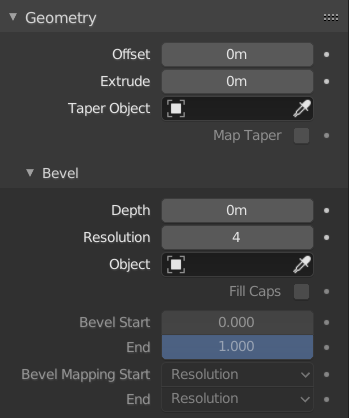
Geometry panel.
- Зсув – Offset
Пересуває видавлення паралельно до нормалей кривої.
- Видавлення – Extrude
Will extrude the curve along both the positive and negative local Z axes. Turns a one-dimensional curve into a two-dimensional curve by giving it height. With a scale is the sum of both directions, perpendicular to the curve’s normals.
- Об’єкт Звуження – Taper Object
Звужена крива обчислюється уздовж локальної осі ікс, використовуючи локальну вісь Y для керування шириною. Зауважте також що: Звуження кривої спричиняє її стоншення у напрямку одного з кінців. Ви можете також змінювати пропорції Taper по всьому звуженому об’єкту пересуваючи/масштабуючи/обертаючи керувальні точки Об’єкта Звуження. Об’єктом Звуження може бути тільки інша крива. Редагування держаків та керувальних точок Об’єкта Звуження призводитиме до зміни форми оригінального Об’єкта.
In order for this to work:
- Це повинна бути відкрита крива.
- Звуження застосовується незалежно до всіх кривих видавленого об’єкта.
- Обчислюється тільки перша крива для Taper Object, навіть якщо ви маєте у ньому кілька окремих сегментів.
- The scaling starts at the first control point on the left and moves along the curve to the last control point on the right.
- Negative scaling, (e.g. negative local Y on the taper curve) is possible as well. However, rendering artifacts may appear.
- Можливо потрібно буде збільшити роздільність кривої, щоб бачити більш детально звуження.
- Для закритих кривих крива звуження у Taper Object діє уздовж усієї кривої (периметр об’єкта), а не тільки по довжині об’єкта, та змінює глибину видавлення. У цих випадках ви бажаєте мати відносну висоту Taper Object. Крива звуження на обох кінцях є однаковою, а тому точка зациклення (місце, де кінцева точка кривої з’єднується з її початком) є плавним переходом.
- Розкладка Звуження – Map Taper
- Для кривих, що використовують Об’єкт Звуження та за допомогою модифікацій Start/End Bevel Factor опція Map Taper буде застосовувати звуження до скошеної частини кривої (не до всієї кривої).
Скіс – Bevel¶
- Глибина – Depth
Змінює розмір скосу.
- Роздільність – Resolution
Змінює плавність скосу.
- Object
Controls the cross section of the extruded curve. The Bevel Object can only be another curve both 2D or 3D, and opened or closed. Editing the handles and control points of the Bevel Object will cause the original Object to change shape.
- Заповнити Торці – Fill Caps
- Запечатує кінці скошеної кривої.
- Bevel Start/End
Ці опції визначають, де починається/закінчується операція Скосу на кривій. Це дозволяє зробити скошену криву, яка повністю не покривається скосом.
Збільшення Start Bevel Factor до 0.5 почне скошування на 50% відстані від початку кривої (фактично скорочуючи криву). Зменшення End Bevel Factor на 0.5 почне скошування на 25% відстані від кінця кривої (знову ж, фактично скорочуючи криву).
- Bevel Mapping Start/End
Дозволяє керувати співвідношенням між факторами скосу (число між 0 та 1) та рендереними початковою та кінцевою точками скошеного сплайна. Розкладка фактора скосу:
- Роздільність – Resolution
- На кількість підподілів сплайна (роздільність U).
- Сегменти – Segments
- На довжину її сегментів. Розкладання на сегменти обробляє підподіли у кожному сегменті кривої, ніби вони мають усі однакову довжину.
- Сплайн – Spline
- Довжина сплайна.
Приклади¶
Відкрита 2D крива¶
Видавлення буде створювати «стіну» або «стрічку», що відповідає формі кривої. Якщо використовується Bevel Depth, то така стіна стає своєрідною ковзанкою або жолобом. Якщо нормалі вказують у невірному напрямку, то ви можете перемкнути їх напрямок, як показано тут – here.
Закрита 2D крива¶
Це можливо найбільш корисна ситуація, оскільки вона швидко створює об’єм з (стандартно) двома плоскими та паралельними поверхнями, що заповнюють дві сторони видавленої «стіни». Ви можете вилучити одну чи обидві ці грані, вибравши потрібний режим заповнення: Both, Front, Back чи None.
Додаткова глибина скошування буде завжди створювати тут 90-градусні скоси.
3D крива¶
Тут той факт, що немає значення – чи відкрита чи закрита крива – ви ніколи не отримаєте об’єм з видавленої 3D кривої, тільки стіну або стрічку, як з відкритими 2D кривими.
However, there is one more feature with 3D curves: the Tilt of the control points (see above). It will make the ribbon twist around the curve to create a Möbius strip, for example.
Звуження – Taper¶
Let us taper a simple curve circle extruded object using a taper curve. Add a curve, then exit Edit Mode. Add another one (a closed one, like a circle); call it «BevelCurve», and enter its name in the Bevel Object field of the first curve (Curve tab). We now have a pipe. Add a third curve while in Object Mode and call it «TaperCurve». Adjust the left control point by raising it up about 5 units.
Тепер поверніть на вкладку для оригінальної, першої кривої та поправте її поле Taper Object на панелі Geometry для посилання її на нову криву звуження, яку ми назвали «TaperCurve». Коли ви натиснете Enter, нова крива звуження застосується негайно ж, результат чого показано на Ілюстрації Крива-кільце задана як Bevel Object..
Ви можете бачити криву звуження, застосовану до видавленого об’єкта. Зауважте, як об’єм труби звужується до нуля, оскільки крива звуження йде зліва направо. Якщо крива звуження вийде нижче локальної осі ігрек, то внутрішня частина труби вийде назовні, що може призвести до артефактів рендерингу. Звичайно, як для митця, це може бути тим, що ви шукаєте!
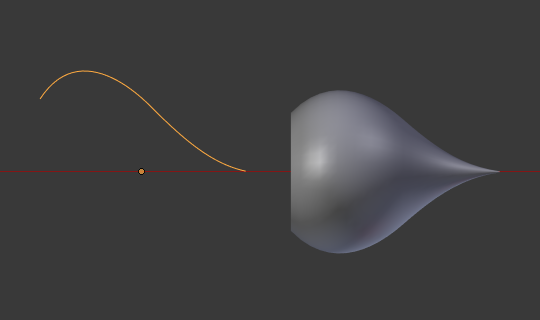
Приклад звуження 1.
На Ілюстрації Приклад звуження 1. ви можете ясно бачити ефект, який крива звуження зліва має на оригінальний об’єкт кривої справа. Тут крива звуження зліва є ближче до початку оригінального об’єкта, що дає менший об’єкт кривої справа.
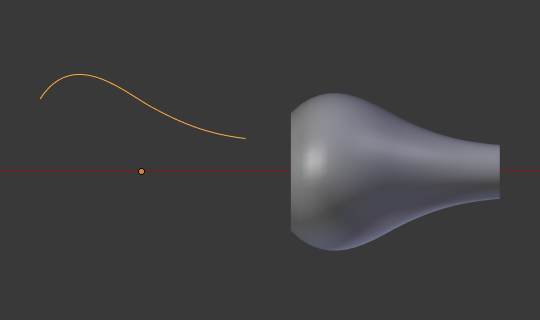
Приклад звуження 2.
На Ілюстрації Приклад звуження 2. керувальна точка кривої звуження зліва пересунута далі від початку об’єкта і це дає ширший результат на об’єкті кривої справа.
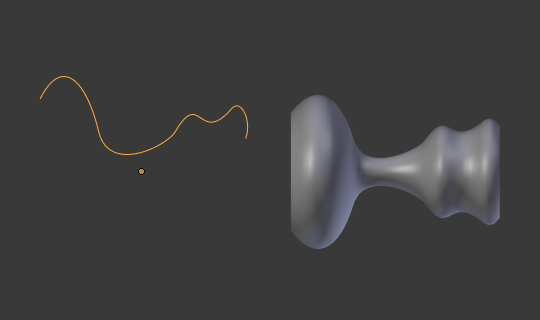
Приклад звуження 3.
На Ілюстрації Приклад звуження 3. ми бачимо використання більш нерегулярної кривої звуження, застосованої до оригінальної кривої-кільця.

Bevel extrusion with Tilt example.